Rufus 4.7 Portable
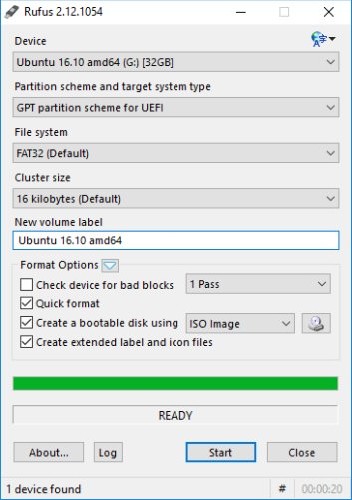
Утилита, которая помогает форматировать и создавать загрузочные Flash/Pen/Key диски, карты памяти и т.д. Rufus будет особенно полезен в случаях, когда: необходимо создать загрузочный USB-диск из загрузочного ISO-образа (Windows, Linux, UEFI и др.); работать на системах, которые не имеют установленной ОС; прошить BIOS или другую прошивку из-под DOS; запустить низкоуровневую утилиту. Несмотря на небольшой размер, Rufus умеет делать все необходимое! Работает очень быстро. Например, вдвое быстрее, чем UNetbootin, Universal USB Installer или Windows 7 USB download tool при создании загрузочного Windows 7 USB-диска из ISO-образа. Также немного быстрее при создании загрузочного Linux USB-диска.
Программа оптимальна в работе с загрузочными накопителями и картами памяти, применяемыми при установке ОС и запуске программ. В независимом режиме находит поддерживаемое запоминающее устройство, демонстрирует основные данные о нем, анализирует на «битые» сектора.
Софт дружелюбен к пользователю — соответствует всем требованиям среднестатистического пользователя ПК: доступный, понятный, русифицированный.
Высокая скорость обработки данных — по данным разработчика, Rufus формирует запоминающие устройства для загрузки Линукс и Виндовс с большей скоростью, чем у других аналогичных продуктов (например, в 2 раза быстрее популярного Universal USB Installer).
Восстанавливает носители после сбоев, позволяя произвести необходимые проверки и операции для восстановления работоспособности.
В утилите Rufus доступны четыре метода загрузки, один из которых следует выбрать из выпадающего списка. В списке они обозначены как MS-DOS, FreeDOS, ISO-образ, DD-образ. Первые два доступны только для компьютеров и устройств, имеющих BIOS – их нужно выбрать из выпадающего списка в строке «Схема раздела и тип системного интерфейса».
Файловая система — настраиваемый параметр в утилите Rufus, который определяет организацию хранения файлов на USB-носителе. Параметр определяет, какого размера файлы можно будет записывать на загрузочную флешку. В программе можно выбрать один из четырех типов файловой системы — это FAT32, exFAT, NTFS и UDF. Все четыре вида файловых систем можно использовать на ОС Windows и Linux. Операционная система от Apple будет видеть NTFS, но не сможет с ней работать или записывать файлы на носитель.
Виды разделов Rufus представлены несколькими вариациями MBR (BIOS+UEFI или UEFI) и GRT (только UEFI). Они являются разными способами хранения информации о разделах диска. Они включают в себя важные данные о размере каждого раздела (где начинается и заканчивается) и используя их, система определяет, за каким разделом закреплен определенный сектор.
Из существующих видов разделов при работе в Rufus выбирается первый вариант MBR (BIOS+UEFI), если устанавливать ОС придется на старый ПК, имеющий стандартный BIOS. А второй — если BIOS имеет графический интерфейс UEFI. Технология GRT используется исключительно в Windows Vista (64-бит), 7 и выше (32-бит и 64-бит). Потому в процессе создания загрузочных USB-накопителей в Rufus следует выбирать GRT.
О поддержке DOS:
Если вы создаете DOS загрузочный диск и используете не-US клавиатуру, Rufus выберет раскладку клавиатуры в соответствии с региональными настройками вашей системы. В этом случае FreeDOS, который используется по умолчанию, будет использоваться вместо MS-DOS, поскольку он поддерживает большее кол-во раскладок клавиатуры.
О поддержке ISO:
Все версии Rufus начиная с версии 1.1.0 позволяют создать загрузочный USB-диск из ISO-образа (.iso). Создать ISO-образ из физического диска или из набора файлов очень легко с помощью программ для записи дисков CD, таких как свободно распространяемые CDBurnerXP или ImgBurn.
О UEFI и поддержке GPT:
Начиная с версии 1.3.2, Rufus поддерживает UEFI, а также GPT разделы установочных носителей, это означает, что Rufus позволит вам установить Windows 7, Windows 8 или Linux в полном EFI режиме. Тем не менее, для полной поддержки UEFI/GPT необходима Windows Vista или более поздние версии ОС Windows. Windows XP ограничивает создание UEFI загрузочных дисков в режим MBR из-за ограничений операционной системы.
Rufus создан со 100% открытым кодом в среде MinGW32. Если вы разработчик, вы можете сильно помочь в развитии Rufus, прислав свои патчи с изменениями.
Как создать загрузочную флешку Windows 7, 8.1 и Windows 10?
Вставьте в компьютер флешку с объемом больше размера ISO-образа Windows. Убедитесь, что флешка пустая или на ней нет ничего важного.
Запустите программу Rufus.
«Устройство» - это ваша USB-флешка на которую надо записать установочный диск с Windows 7, 8 или 10.
«Схема раздела и тип системного интерфейса» - MBR для компьютера с BIOS.
«Файловая система» - FAT32 или NTFS.
«Размер кластера» - 4096 байт.
«Новая метка тома» - пишите, что хотите.
«Параметры форматирования» - должны стоять галочки напротив пунктов: «Быстрое форматирование» и «Создать загрузочный диск».
В выпадающем меню выбираем «ISO-образ», нажимаем иконку с оптическим приводом и выбираем ISO-образ Windows.
Выбираем «Стандартная установка Windows» чтобы установить Windows на любой компьютер или ноутбук.
Нажимите «Старт» - появится предупреждение «Внимание все данные на диске будут уничтожены» и нажимаем «ОК».
Неполный список ISO-образов, с которыми Rufus умеет работать
Arch Linux,Archbang,BartPE/pebuilder,CentOS,Damn Small Linux,Debian,Fedora,FreeDOS,FreeNAS,Gentoo,GParted,gNewSense,Hiren's Boot CD,LiveXP,Knoppix,KolibriOS,Kubuntu,Linux Mint,NT Password Registry Editor,Parted Magic,Partition Wizard,Raspbian,ReactOS,Red Hat,rEFInd,Slackware,Super Grub2 Disk,Tails,Trinity Rescue Kit,Ubuntu,Ultimate Boot CD,Windows XP (SP2+),Windows Vista,Windows Server 2008,Windows 7,Windows 8,Windows 8.1,Windows Server 2012,Windows 10,Windows Server 2016.
Create bootable USB drives the easy way. Rufus is a utility that helps format and create bootable USB flash drives, such as USB keys/pendrives, memory sticks, etc. It can be especially useful for cases where: you need to create USB installation media from bootable ISOs (Windows, Linux, UEFI, etc.); to work on a system that doesn't have an OS installed; to flash a BIOS or other firmware from DOS; you want to run a low-level utility. Despite its small size, Rufus provides everything you need! Oh, and Rufus is fast. For instance it's about twice as fast as UNetbootin, Universal USB Installer or Windows 7 USB download tool, on the creation of a Windows 7 USB installation drive from an ISO. It is also marginally faster on the creation of Linux bootable USB from ISOs.
Notes on DOS support:
If you create a DOS bootable drive and use a non-US keyboard, Rufus will attempt to select a keyboard layout according to the locale of your system. In that case, FreeDOS, which is the default selection, is recommended over MS-DOS, as it supports more keyboard layouts.
Notes on ISO Support:
All versions of Rufus since v1.1.0 allow the creation of a bootable USB from an ISO image (.iso). Creating an ISO image from a physical disc or from a set of files is very easy to do however, through the use of a CD burning application, such as the freely available CDBurnerXP or ImgBurn.
Notes on UEFI & GPT support:
Since version 1.3.2, Rufus support UEFI as well as GPT for installation media, meaning that it will allow you to install Windows 7, Windows 8 or Linux in full EFI mode. However, Windows Vista or later is required for full UEFI/GPT support. Because of OS limitations, Windows XP restricts the creation of UEFI bootable drives to MBR mode.
Rufus is produced in a 100% transparent manner, from its public source, using a MinGW32 environment.
Version 2.13 (2017.04.06)
Preserve 'GPT for UEFI' option if the user changed it before selecting an ISO
Fix unwanted notification sound when closing with the X button
Fix inability to restore the minimized application after a popup is displayed
Fix an issue when trying to install Syslinux/NTFS twice in a row
Work around Microsoft's inconsistent casing of device IDs during device enumeration
Work around Microsoft's aggressive locking of partitions in Windows 10 Creators Update
Restrict write sharing permissions when accessing a device
Update libcdio and GRUB 2.0 to latest
Non exhaustive list of ISOs Rufus is known to work with:
Arch Linux,Archbang,BartPE/pebuilder,CentOS,Damn Small Linux,Debian,Fedora,FreeDOS,FreeNAS,Gentoo,GParted,gNewSense,Hiren's Boot CD,LiveXP,Knoppix,KolibriOS,Kubuntu,Linux Mint,NT Password Registry Editor,Parted Magic,Partition Wizard,Raspbian,ReactOS,Red Hat,rEFInd,Slackware,Super Grub2 Disk,Tails,Trinity Rescue Kit,Ubuntu,Ultimate Boot CD,Windows XP (SP2+),Windows Vista,Windows Server 2008,Windows 7,Windows 8,Windows 8.1,Windows Server 2012,Windows 10,Windows Server 2016.
Rufus supports a variety of bootable .iso files, including various Linux distributions and Windows installation .iso files, as well as raw disk image files (including compressed ones). If needed, it will install a bootloader such as SYSLINUX or GRUB onto the flash drive to render it bootable. It also allows the installation of MS-DOS or FreeDOS onto a flash drive as well as the creation of Windows To Go bootable media. It supports formatting flash drives as FAT, FAT32, NTFS, exFAT, UDF or ReFS filesystems. Rufus can also be used to compute the MD5, SHA-1 and SHA-256 hashes of the currently selected image.
Advanced Mode
You can display advanced options by clicking on the white arrow near Format Options. Then by, selecting the relevant option in the Create a bootable disk dropdown, this mode also gives you the ability to install:
a blank Syslinux bootloader
a blank Grub/Grub4DOS bootloader (grldr)
a blank ReactOS bootloader (freeldr)
a blank UEFI:NTFS bootloader
Of course, since all of the above does is install the boot records, you will still have to manually provide the relevant configuration files and additional binaries.
Информация о программе:
Язык интерфейса: английский + русский
Платформа: Windows XP/2003/Vista/2008/7/8/10/11
Год выхода: 2025
Размер (7z): 10 Мб
архив не запаролен
Download / Скачать Rufus 4.7 Portable
Уважаемый посетитель, Вы зашли на сайт как незарегистрированный пользователь.
Мы рекомендуем Вам Зарегистрироваться либо войти на сайт под своим именем.
Мы рекомендуем Вам Зарегистрироваться либо войти на сайт под своим именем.
